ส่งข้อความไม่ได้ บน Microsoft Teams อาจทำให้คุณผิดหวัง บางทีครู หุ้นส่วน หรือผู้จัดการโครงการของคุณกำลังรอให้คุณตอบกลับข้อความแชทที่สำคัญ แต่ทันใดนั้น Teams ก็ตัดสินใจทำลายล้างคุณ
บางครั้ง Microsoft Teams อาจแสดงข้อผิดพลาดต่างๆ เช่น:
- คุณไม่สามารถส่งข้อความได้เนื่องจากคุณไม่ใช่สมาชิกของแชท
- มีเพียงเจ้าของเท่านั้นที่สามารถส่งข้อความถึงช่องนี้ได้
- การส่งล้มเหลว.
จะทำอย่างไรถ้า Microsoft Teams ไม่ส่งข้อความของคุณ
บันทึกย่อ: หากคุณไม่สามารถส่งข้อความภายในช่องทางเฉพาะของทีม อาจเป็นปัญหาทั่วไป ตรวจสอบ สถานะความสมบูรณ์ของ Office365 เพื่อดูว่ามีหมายเหตุเกี่ยวกับปัญหาการส่งข้อความของ Teams ที่เป็นไปได้หรือไม่
หากคุณได้รับอนุญาตหรือเข้าถึงข้อผิดพลาดที่เกี่ยวข้อง
ถ้า Teams ไม่สามารถส่งข้อความของคุณได้เนื่องจากคุณไม่ใช่สมาชิกของแชทหรือแชนเนลนั้น ให้ติดต่อเจ้าของแชทหรือแชนเนล เป็นไปได้มากว่าพวกเขาตั้งค่าการอนุญาตที่เข้มงวดซึ่งบล็อกข้อความจากผู้ใช้ภายนอก
ติดต่อผู้ดูแลระบบไอทีของคุณและให้พวกเขาตรวจสอบว่านโยบายการส่งข้อความของทีมถูกกำหนดให้กับบัญชีผู้ใช้ของคุณในศูนย์การจัดการทีมหรือไม่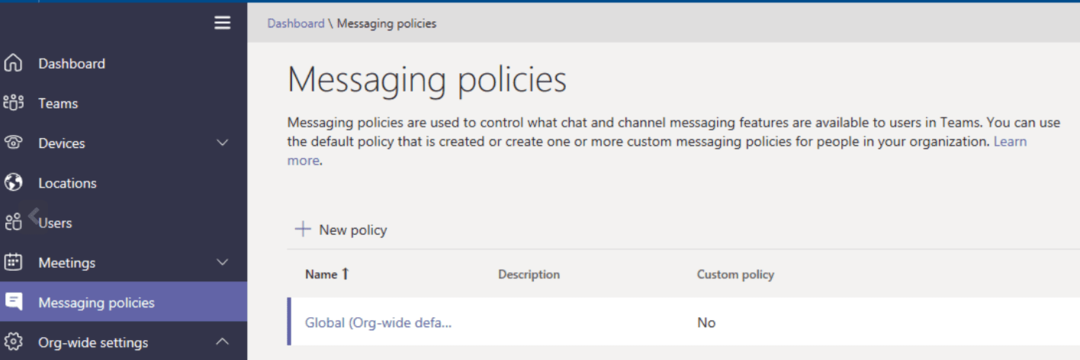
ตรวจสอบให้แน่ใจว่าพวกเขาได้เพิ่มคุณในการแชทหรือช่องที่เกี่ยวข้อง จากนั้นขอให้พวกเขาอนุญาตให้คุณใช้แชทและส่งข้อความไปยังผู้เข้าร่วมแชทคนอื่นๆ
ตรวจสอบการเชื่อมต่อของคุณ
ตรวจสอบการเชื่อมต่อเครือข่ายของคุณและตรวจสอบให้แน่ใจว่าทุกอย่างทำงานตามที่ตั้งใจไว้
ต่ออายุที่อยู่ IP ของคุณ
บน Windows 10
เรียกใช้พรอมต์คำสั่งแล้วป้อน ipconfig / ต่ออายุ สั่งการ. ซึ่งจะช่วยให้คุณรีเฟรชที่อยู่ IP ของคุณ
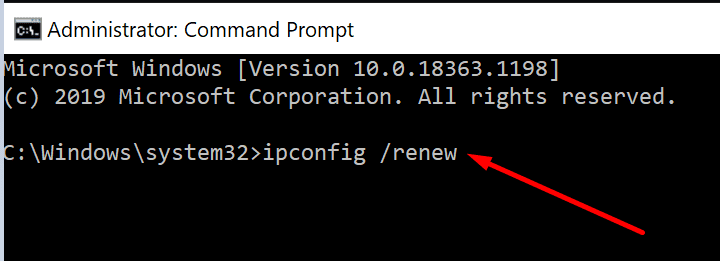
บน Mac
- คลิกที่เมนู Apple และไปที่ ค่ากำหนดของระบบ → เครือข่าย.
- จากนั้นเลือกเครือข่ายที่คุณต้องการรับที่อยู่ IP ใหม่
- คลิกที่ ขั้นสูง → TCP/IP → ต่ออายุสัญญาเช่า DHCP.
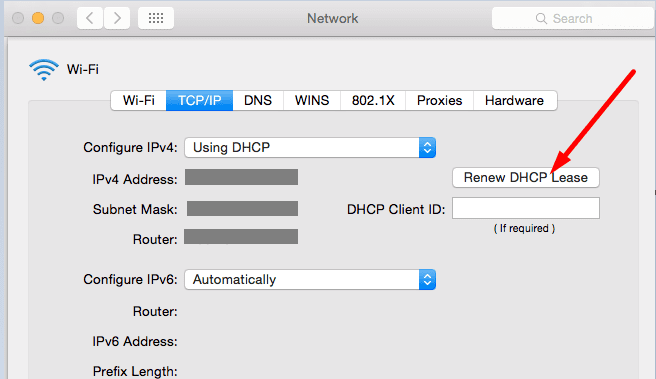
เพิ่มประสิทธิภาพเครือข่ายของคุณ
- รีสตาร์ทโมเด็มและคอมพิวเตอร์ของคุณ
- ตัดการเชื่อมต่ออุปกรณ์อื่นๆ ทั้งหมดโดยใช้การเชื่อมต่อ
- หากเป็นไปได้ ให้ใช้การเชื่อมต่อด้วยสายเคเบิลหรือเปลี่ยนไปใช้ฮอตสปอตเคลื่อนที่
ใช้เวอร์ชันทีมอื่น
หากคุณกำลังประสบปัญหานี้ในแอปเดสก์ท็อป ให้เข้าสู่ระบบ เว็บทีม. ตรวจสอบว่าคุณสามารถส่งข้อความผ่านเว็บแอปได้หรือไม่ หากคุณติดตั้งแอป Teams บนอุปกรณ์เคลื่อนที่ด้วย ให้ตรวจสอบว่าคุณประสบปัญหาเดียวกันบนโทรศัพท์หรือแท็บเล็ตของคุณหรือไม่
สร้างการแชทกลุ่มใหม่
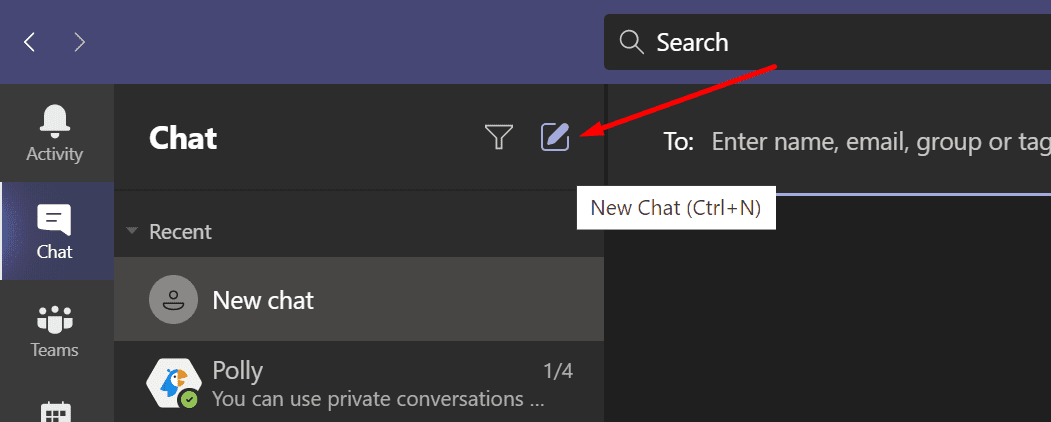
วิธีหนึ่งที่รวดเร็วในการแก้ไขปัญหานี้คือขอให้บุคคลที่สามเริ่ม แชทกลุ่มใหม่. ผู้สร้างแชทสามารถออกจากแชทได้ ผู้ใช้หลายคนที่ประสบปัญหานี้ในการแชทเป็นกลุ่มกับผู้เข้าร่วมสองหรือสามคนยืนยันว่าวิธีแก้ปัญหานี้ได้ผลสำหรับพวกเขา
ปิดโปรแกรมพื้นหลัง
โปรแกรมอื่นๆ ที่ทำงานบนคอมพิวเตอร์ของคุณอาจรบกวนการทำงานของ Teams ปิดโปรแกรมทั้งหมดที่คุณไม่ต้องการ ปิดกระบวนการทั้งหมดที่เกี่ยวข้องกับ MS Teams แล้วรีสตาร์ทแอป
บน Windows 10
- เปิดตัว ผู้จัดการงาน.
- คลิกที่ กระบวนการ แท็บ
- คลิกขวาที่กระบวนการและโปรแกรมที่ซ้ำซ้อน แล้วเลือก งานสิ้นสุด.

บน Mac
- เปิด Finder และไปที่ แอปพลิเคชั่น → สาธารณูปโภค → กิจกรรมเฝ้าสังเกต.
- คลิกที่ ชื่อกระบวนการ คอลัมน์ → กระบวนการทั้งหมด.
- จากนั้นคลิกที่โปรแกรมที่คุณต้องการปิดแล้วเลือก ล้มเลิก.
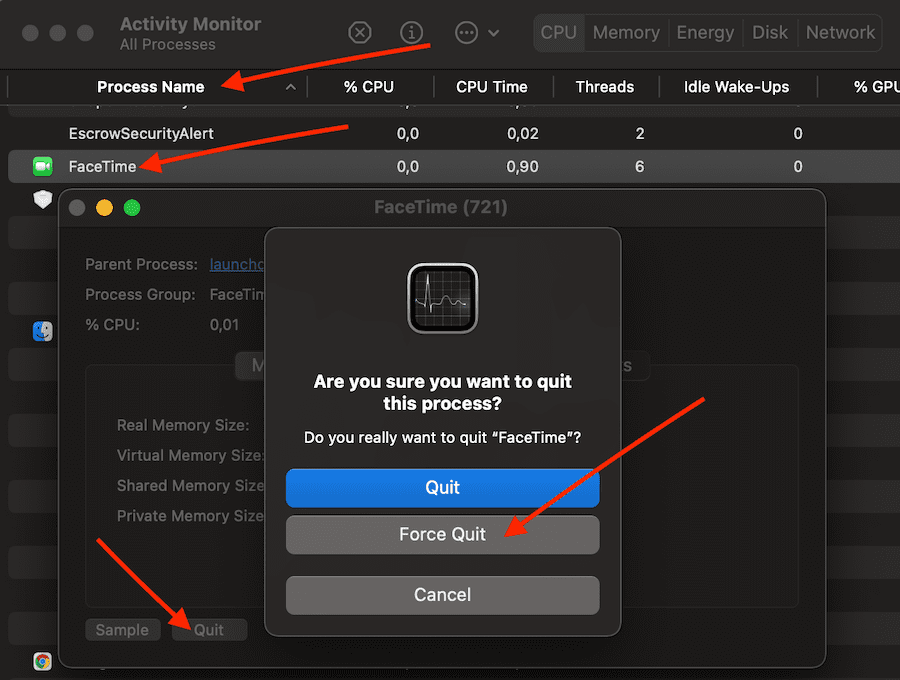
อัปเดตทีมและระบบปฏิบัติการของคุณ
ตรวจสอบให้แน่ใจว่าแอป Teams ของคุณอัปเดตแล้ว หากมีระบบปฏิบัติการเวอร์ชันใหม่ ให้ติดตั้งและตรวจสอบว่าคุณสามารถส่งข้อความแชทของ Teams ได้หรือไม่
เปิด Teams คลิกที่รูปโปรไฟล์ของคุณ แล้วเลือก ตรวจสอบสำหรับการอัพเดต.
หากต้องการอัปเดตเวอร์ชัน Windows 10 ให้ไปที่ การตั้งค่า → อัปเดต & ความปลอดภัย → Windows Update → ตรวจสอบสำหรับการอัพเดต.
หากต้องการรับ macOS เวอร์ชันล่าสุด ให้คลิกที่เมนู Apple → ค่ากำหนดของระบบ → อัพเดตซอฟต์แวร์.
ลบแคช
บางครั้งแคช Teams ของคุณอาจทำให้ฟีเจอร์บางอย่างของแอปเสียหาย รวมถึงฟีเจอร์การส่งข้อความ นั่นเป็นเหตุผลที่คุณต้องปิด Teams และจากนั้น ล้างแคชของคุณ โดยทำตามขั้นตอนด้านล่าง
บน Windows 10
- พิมพ์ %appdata%\Microsoft\teams ในแถบค้นหาของ Windows
- เปิด แคช โฟลเดอร์ ลบ ไฟล์ทั้งหมดจาก %appdata%\Microsoft\teams\application cache\cache

บน Mac
- เปิด Finder, คลิกที่ ไป และเลือก ไปที่โฟลเดอร์.
- ป้อนเส้นทางนี้ในกล่องไปที่โฟลเดอร์: ~/Library/Application Support/Microsoft.
- คลิกขวาที่โฟลเดอร์ Teams → ย้ายไปที่ถังขยะ. ล้างถังขยะ
แจ้งให้เราทราบหากปัญหาหายไป